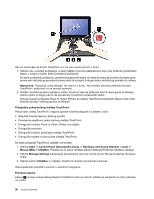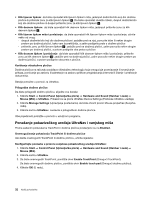Lenovo ThinkPad X1 (Bosnian) User Guide - Page 46
Mouse Miš, Manage Settings
 |
View all Lenovo ThinkPad X1 manuals
Add to My Manuals
Save this manual to your list of manuals |
Page 46 highlights
Ako ne znate kako se koristi TrackPoint, ove će vam upute pomoći u tome: 1. Stavite ruke u položaj za tipkanje, a zatim pažljivo pomoću kažiprsta bilo koje ruke pritisnite pokazivački štapić u smjeru u kojem želite pomaknuti pokazivač. Da biste pomaknuli pokazivač, pritisnite pokazivački štapić od sebe da biste ga pomaknuli prema gore, prema sebi da biste ga pomaknuli prema dolje te na jednu ili drugu stranu da biste ga pomaknuli u stranu. Napomena: Pokazivač može otklizati. Ne radi se o kvaru. Na nekoliko sekundi prestanite koristiti TrackPoint i pokazivač će se prestati pomicati. 2. Odabir i povlačenje kakvo zahtijeva softver izvodi se tako da pritisnete lijevi ili desni gumb za klikanje palcem jedne ili druge ruke te da pomaknete TrackPoint pokazivački štapić. Omogućivanjem značajke Press-to-Select (Pritisni za odabir) TrackPoint pokazivački štapić može imati funkciju lijevog ili desnog gumba za klikanje. Prilagodba pokazivačkog uređaja TrackPoint Pokazivački uređaj TrackPoint i njegove gumbe možete prilagoditi na sljedeći način: • Isključite funkcije lijevog i desnog gumba. • Promijenite osjetljivost pokazivačkog uređaja TrackPoint. • Omogućite funkciju Press-to-Select (Pritisni za odabir). • Omogućite povećalo. • Omogućite funkciju pomicanja uređaja TrackPoint. • Omogućite savjete za pomicanje uređaja TrackPoint. Da biste prilagodili TrackPoint, slijedite ove korake: 1. Kliknite Start ➙ Control Panel (Upravljačka ploča) ➙ Hardware and Sound (Hardver i zvuk) ➙ Mouse (Miš) ➙ UltraNav. Prikazat će se ploča UltraNav Device Settings (Postavke UltraNav uređaja). 2. Kliknite Manage Settings (Upravljanje postavkama) da biste otvorili prozor Mouse properties (Svojstva miša). 3. Kliknite karticu UltraNav. U odjeljku TrackPoint dodatno promijenite postavke. Više pojedinosti potražite u pomoći u uslužnom programu. Promjena kapice Kapica 1 na kraju pokazivačkog štapića TrackPoint može se ukloniti. Možete je zamijeniti na način prikazan na crtežu. 30 Vodič za korisnike